WhatsAppin ja Telegramin kaltaisten sovellusten ansiosta voit helposti jakaa kaikenlaisia tiedostoja. Toki joskus esimerkiksi WhatsAppilla voi olla ongelmia tiedostojen lataamisessa, mutta se ei tarkoita, että lopetat sen käytön.
Mutta ongelma voi tulla, kun olet määrittänyt Telegramin niin, että kaikki tiedostot tallennetaan laitteellesi. Joten jos et halua Android-laitteesi hidastuvan liian monien tiedostojen takia, voit estää Telegramia tallentamasta tiedostoja, kuten kuvia, laitteellesi seuraavasti.
Pysäytä Telegram tallentamasta kuvaa galleriaan
Voit estää Telegramia tallentamasta kuvia siirtymällä laitteesi galleriaan; sinun on mentävä sovellukseen asetukset napauttamalla vasemmassa yläkulmassa olevia valikkorivejä. Mene Chat asetukset, jonka jälkeen Tallenna galleriaan.
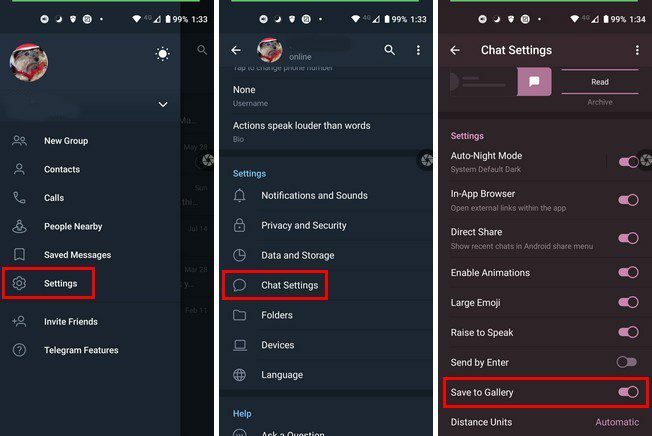
Tämä vaihtoehto tarkoittaa, että kuvat eivät näy laitteesi galleriassa. Silti sinulla ei ole ongelmia nähdä niitä Telegramissa. Sinun ei tarvitse napauttaa kuvaa kuten WhatsAppissa nähdäksesi sen. Tästä eteenpäin automaattinen lataus on poistettu käytöstä, mutta voit silti ladata vastaanottamasi kuvat manuaalisesti. Sinun tarvitsee vain napauttaa kuvaa, jota seuraa pisteet oikeassa yläkulmassa ja sitten -kuvaketta
Tallenna galleriaan vaihtoehto.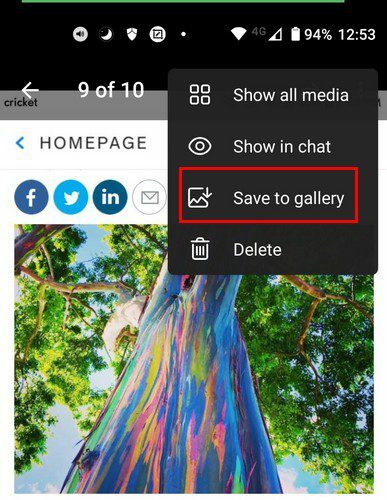
Voit myös siirtyä kohtaan Asetukset > Tiedot ja tallennustila ja kytkeä kaikki luetellut asetukset pois päältä.
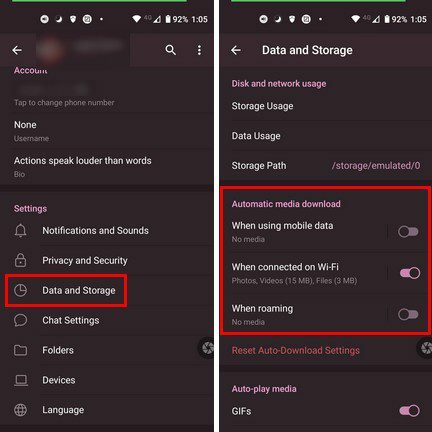
Jos olet päällä Telegram Web, napsauta kolmirivistä valikkoa ja siirry kohtaan Asetukset. Siirry sitten kohtaan Yleiset asetukset ja sen jälkeen Automaattinen lataus -osio. Poista vain valinta siitä, mitä et halua Telegramin lataavan.
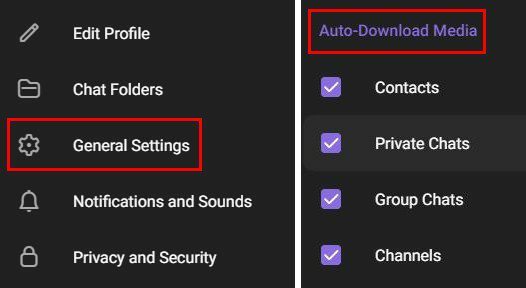
Johtopäätös
Kuten näet, voit saada Telegramin viemään vähemmän tilaa Android-laitteellasi estämällä sovellusta sijoittamasta siihen tiedostoja. Tällä tavalla päätät, mitkä sovellukset kannattaa ladata, ja sinulla on vain tarvitsemasi sovellukset. Miten aiot perustaa sen? Jaa ajatuksesi alla olevissa kommenteissa, ja älä unohda jakaa artikkelia muiden kanssa sosiaalisessa mediassa.